Die Gesichtserkennung ist eine wichtige Sicherheitsfunktion, die auf Android eingeführt wurde und Benutzern hilft, ihre Geräte vor unbefugtem Zugriff zu schützen. Dies ist sehr nützlich, wenn Sie Ihre Dateien sicher aufbewahren möchten.
Normalerweise funktioniert die Gesichtserkennung durch die Authentifizierung einiger Aktionen mit Ihrem Gesicht als biometrischem Identifikator. Manchmal kann es jedoch aus verschiedenen Gründen fehlschlagen. Möglicherweise ist die Kamera defekt oder das Gerät hat Probleme. In diesem Fall können Sie nicht auf das Gerät zugreifen. Und wenn Sie mehrmals versuchen, es zu entsperren, wird es dauerhaft gesperrt. Sie haben also nur die Möglichkeit, es zu umgehen.
Jetzt fragen Sie sich, wie Sie die Gesichtserkennung auf Android umgehen können. Nun, es ist nicht schwierig; Diese Anleitung zeigt Ihnen in einfachen Schritten, wie das geht. Lassen Sie uns sofort loslegen.
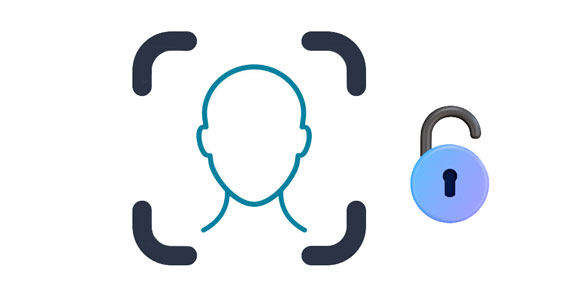
Gesichtserkennung ist eine biometrische Technologie, die Personen anhand von Gesichtsmerkmalen identifiziert oder verifiziert. Dieses Verfahren erkennt die Identität einer Person automatisch anhand einzigartiger Gesichtsmerkmale.
Im Allgemeinen verfügen die meisten Smartphones über eine Gesichtserkennung als Sicherheitsmaßnahme zum Entsperren von Geräten. Die Gesichtserkennung nutzt eine nach vorne gerichtete Kamera und andere Sensoren, um Gesichtsmerkmale zu erfassen und zu analysieren. Dadurch kann das Telefon die Identität einer Person überprüfen und ihr Zugriff gewähren.
Ja. Das Entsperren eines Geräts mit Gesichtserkennung ist möglich, wenn Sie diese auf Ihrem Telefon eingerichtet haben. Um ein Telefon mithilfe der Gesichtserkennung zu entsperren, richten Sie es einfach ein, indem Sie in den Einstellungen Ihres Geräts ein Gesicht registrieren. Dazu müssen Sie Ihr Gesicht vor einer Kamera positionieren, damit das Gerät die Gesichtsdaten erfassen und speichern kann. Danach können Sie nun die Gesichtserkennung als Entsperroption nutzen.
Um Ihr Gerät zu entsperren, müssen Sie lediglich den Telefonbildschirm aktivieren, der versucht, Ihr Gesicht zu erkennen. Wenn Ihr Gesicht mit den registrierten Daten übereinstimmt, wird das Gerät entsperrt und Sie erhalten Zugriff.
Auch wenn die Gesichtserkennung eine bequeme Option zum Sperren eines Telefons sein kann, ist sie im Vergleich zu Passwörtern oder Fingerabdrücken möglicherweise nicht die sicherste Methode. Manche Gesichtserkennungssysteme lassen sich leichter täuschen.
Lesen Sie auch: Android-Mustersperren können auch entfernt werden, wenn Sie die richtigen Methoden kennen.
Um die Gesichtserkennung auf Ihrem Telefon einfach zu umgehen, empfehlen wir Ihnen , Android Unlocker zu verwenden. Dieses zuverlässige, robuste und professionelle Tool wurde mit fortschrittlicher Technologie entwickelt, um Android-Benutzern beim Entsperren ihrer Geräte zu helfen. Mit diesem Tool können Sie nie etwas falsch machen, wenn die Gesichtsverriegelung außer Kontrolle gerät.
Dies ist Ihre beste Option zum Entfernen von PINs, Gesichtssperren, Passwörtern, Mustern, Fingerabdrücken und mehr. Seine Einfachheit, Benutzerfreundlichkeit und hohe Erfolgsquote machen es für die meisten Android-Benutzer zum gefragtesten Entsperr-Tool. Darüber hinaus werden Bildschirmsperren von einigen Samsung- und LG-Geräten entfernt, ohne dass Daten verloren gehen.
- Umgehen Sie die Gesichtserkennung auf Android-Geräten mit wenigen Klicks
- Entsperren Sie nicht nur die Gesichtssperre, sondern unterstützen Sie auch das Entsperren von PINs , Mustern, Passwörtern und Fingerabdrücken von Android-Geräten.
- Entfernt die FRP-Sperre auf Samsung , Xiaomi, OPPO, Realme und weiteren Marken von Android-Telefonen und -Tablets ohne Google-Konten/PIN.
- Sicher und einfach zu bedienen.
- Kompatibel mit den meisten Android-Modellen.
Laden Sie das Entsperrprogramm herunter.
Schritt 1: Starten Sie die Anwendung auf dem PC, fahren Sie mit „ Bildschirm entsperren “ fort und wählen Sie „ Android “, da Sie ein Android-Gerät entsperren möchten. Wählen Sie im nächsten Bildschirm „ Android-Bildschirm entsperren “.

Schritt 2: Wählen Sie die Marke Ihres Geräts, tippen Sie auf „ Weiter “ und geben Sie „ 000000 “ ein, um Ihren Vorgang zu bestätigen.

Schritt 3: Befolgen Sie die Anweisungen auf dem Bildschirm, um Ihr Gerät in den Download-Modus zu versetzen. Anschließend entsperrt die Software Ihr Telefon automatisch. Warten Sie, bis der Entsperrvorgang abgeschlossen ist, und klicken Sie auf „ Fertig “.

Weiterführende Literatur: LG FRP problemlos mit oder ohne Computer umgehen [3 pragmatische Methoden]
Mit „Mein Gerät suchen“ von Google können Sie Ihr Gerät mühelos sperren, verfügbare Daten löschen oder seinen Standort ermitteln. Find My Device verwendet normalerweise die Karte, um diese Aufgaben aus der Ferne auszuführen.
Am wichtigsten ist, dass Sie die Gesichtssperre auf Ihrem Android umgehen können. Allerdings muss das gesperrte Gerät vor der Sperrung im Google-Konto angemeldet gewesen sein. Außerdem sollte Ihr Android mit 7.1.1 oder höher laufen.
Schritt 1: Gehen Sie in einem Browser zur Website „Mein Gerät suchen“ und melden Sie sich mit dem Gmail-Konto an. Sie sollten eine Nachricht auf Ihrem Gerät erhalten.
Schritt 2: Wählen Sie nun die Option „ GERÄT LÖSCHEN “. Bestätigen Sie diesen Vorgang und tippen Sie auf „ Löschen “, wenn eine Warnmeldung auf dem Bildschirm erscheint.
Schritt 3: Der Vorgang zum Zurücksetzen beginnt sofort. Warten Sie also etwas, bis er abgeschlossen ist. Wenn Sie fertig sind, wählen Sie „ Mein Google-Konto “, anstatt das Gerät wie neu zu verwenden.

Durch diesen Vorgang werden alle Ihre Dateien und Einstellungen gelöscht. Stellen Sie sicher, dass Sie Ihre Dateien irgendwo speichern, bevor Sie mit dem Entsperrvorgang beginnen.
Erfahren Sie mehr: Mit dieser Anleitung können Sie Ihre Android-Daten ganz einfach auf einem Computer sichern und wiederherstellen .
„Find My Mobile“ ist der von Samsung bereitgestellte Dienst, der beim Auffinden, Verwalten und Sichern von Samsung-Geräten aus der Ferne helfen kann. Diese Funktion bietet viele Funktionen, die Benutzern helfen, ihre gestohlenen/verlorenen Samsung-Geräte zu finden und die Daten zu schützen.
Wenn Ihr Samsung über eine Gesichtssperre verfügt, können Sie diese außerdem mit der Funktion „Mein Handy suchen“ entsperren. Sie sollten jedoch zuvor ein Konto erstellt haben.
Schritt 1: Öffnen Sie die Find My Mobile-Website im Browser eines Computers. Melden Sie sich mit Ihrer E-Mail-/Telefonnummer und Ihrem Passwort bei Ihrem Samsung-Konto an. Tippen Sie dann auf „ Anmelden “.
Schritt 2: Klicken Sie im linken Bereich auf „ Entsperren “. Wenn Sie viele Samsung-Geräte mit demselben Konto verknüpft haben, wählen Sie das richtige aus der Liste aus.
Schritt 3: Geben Sie den Passcode erneut ein, wenn Sie dazu aufgefordert werden. Dadurch wird Ihr Gerät entsperrt. Sie sollten im Einstellungsmenü einen anderen Passcode festlegen. Verwenden Sie dann den neuen Passcode, um Ihr Mobilgerät zu entsperren.

Eine weitere gute Möglichkeit, die Gesichtssperre bei Android zu umgehen, ist ein Zurücksetzen auf die Werkseinstellungen. Bei diesem Ansatz werden alle Dateien von Ihrem Telefon gelöscht und dadurch die Sperreinstellungen auf dem Gerät entfernt.
Schritt 1: Schalten Sie zunächst das Telefon aus und versetzen Sie es dann in den Wiederherstellungsmodus, indem Sie gleichzeitig die „Power“-Taste und die „Leiser“-Taste drücken. Lassen Sie sie los, wenn der Bildschirm „Wiederherstellungsmodus“ angezeigt wird. Dies ist jedoch je nach Modell unterschiedlich.
Schritt 2: Wählen Sie nun mit den Lautstärketasten die Option „ Daten löschen/Werkseinstellungen wiederherstellen “. Klicken Sie mit der Schaltfläche „ Power “ auf die Option.
Schritt 3: Drücken Sie „ Ja – alle Benutzerdaten löschen “. Drücken Sie nun „ Power “, um die Option auszuwählen. Schalten Sie das Telefon nach Abschluss des Vorgangs ein. Wenn Sie dazu aufgefordert werden, müssen Sie Ihr Google-Konto und Ihr Passwort eingeben, um fortzufahren. Sobald Sie fertig sind, entsperren Sie Ihr Telefon.
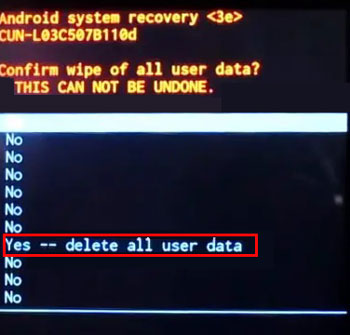
Obwohl die Gesichtserkennung eine wichtige Standardfunktion auf Android-Telefonen ist, kann sie manchmal fehlschlagen. Hoffentlich umgehen Sie die Gesichtssperre auf Android-Geräten mit den oben genannten Methoden. Wenn Sie die Sperre nicht auf kostenlose Weise umgehen können, versuchen Sie es mit Android Unlocker . Diese Software kann ein Android-Telefon oder -Tablet innerhalb weniger Minuten schnell entsperren. Außerdem können Sie damitFingerabdrücke, Passcodes, Muster und andere Arten von Bildschirmsperren von Android entfernen .
In Verbindung stehende Artikel
Discover Secret: So stellen Sie Fotos von einem verlorenen Telefon ohne Backup wieder her
So übertragen Sie Notizen sicher und einfach von Android auf das iPhone [5 Möglichkeiten]
Einfache Schritte: So stellen Sie die Anrufverlaufssicherung von Google Drive wieder her
Top 8 Android-Telefon-Entsperrsoftware zum Entsperren Ihres Android-Telefons (gründlicher Vergleich)
Urheberrecht © samsung-messages-backup.com Alle Rechte vorbehalten.